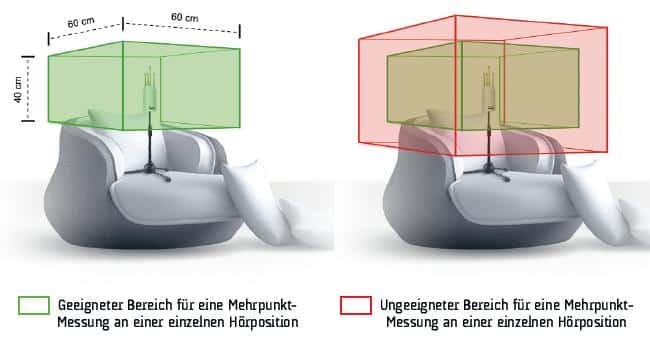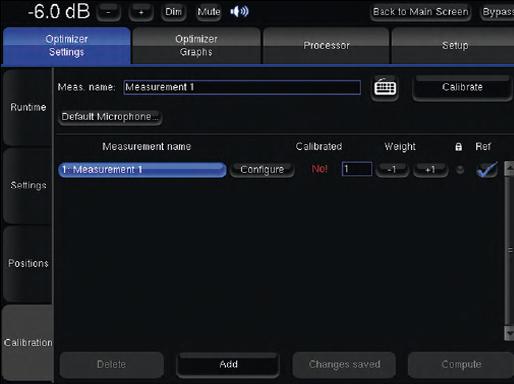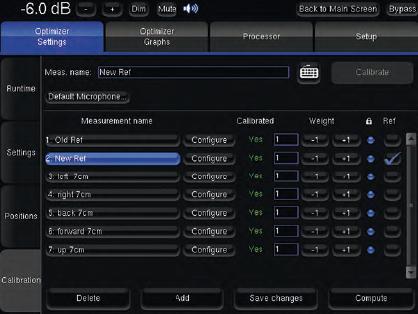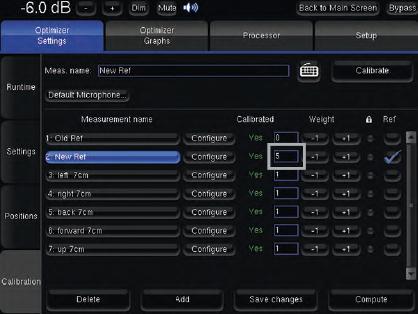Trinnov ST2-HiFi Handbuch
Mehrpunkt-Kalibrierung
Prinzip
Messpositionen
Mehrpunkt-Engine
Prinzip
Das Ziel einer Mehrpunkt-Kalibrierung ist es nicht nur, einen größeren Bereich zu optimieren, sondern auch ein Mehr an Informationen zu gewinnen und so die Verlässlichkeit der Messungen zu erhöhen. Dies wird erreicht, indem die Unterschiede, die im Bereich der Hörposition auftreten, in die Berechung mit einfließen. Allerdings wird die Betrachtung unterschiedlicher Messungen bedeutungslos, wenn die vermessenen Hörpositionenen akustisch zu ungleich sind. In anderen Worten: Zwar würde der Versuch funktionieren, Kompensationsfilter für einen zu weiten Hörbereich zu erzeugen. Allerdings würden die Ergebnisse nur zu einer geringen Verbesserung gegenüber einer einzigen Messung genau am Hörplatz führen. Die Auswahl relevanter Positionen für eine Mehrpunkt-Kalibrierung ist sehr wichtig und sie entscheidet darüber, ob das Ziel, die bestmögliche Verbesserung für die größtmögliche Hörposition, erreicht wird oder nicht.
Messpositionen
Die folgenden Abbildungen zeigen einen relevanten und einen irrelevanten Messbereich für eine einzelne Hörposition. Die Absicht ist es, Messungen in einem Raum durchzuführen, der die Bewegungen des Kopfes abdeckt. Die Anweisungen für die Platzierung des Mikrofons betreffen die eigentliche, ideale Hörposition, den sogenannten Referenzpunkt. Zusätzliche Messungen können vor, neben und über dem Referenzpunkt innerhalb des angegebenen Raums gemacht werden (siehe Abbildung). Für Messungen an mehreren Hörplätzen wird empfohlen, die Messpositionen in den Bereich um die Mittelposition zu legen. Meiden Sie Positionen, die sehr weit vom Referenzpunkt (Mittelposition) entfernt sind.
Mehrpunkt-Engine
Eine Mehrkanal-Kalibrierung kann auf der Seite Optimizer Settings/Calibration durchgeführt werden. Auf diese Seite gelangen Sie über die Advanced Settings.
Sofern das im ST2-HiFi geladene Programm nicht bereits eine Mehrpunkt- Kalibrierung enthält, sollte diese Seite nur eine Messung anzeigen. Jede Messung weist einen Kalibrierungsstatus (Calibrated), eine Gewichtung (Weight) und eine Sicherungsoption (Schlosssymbol) auf. Der Kalibrierungsstatus zeigt an, ob eine erfolgreiche Kalibrierung für diesen Messpunkt bereits durchgeführt wurde (Yes) oder nicht (No!). Die Gewichtung kann dazu verwendet werden, den einen oder anderen Messpunkt zu betonen oder auch, um einen Messpunkt von der Berechnung der Kompensation vollständig auszuschließen (dann wird eine ‚0‚ im blau umrandeten Feld angezeigt). Mit der Sicherungsoption kann eine Kalibrierung des Messpuktes verhindert werden (die Schaltfläche Calibrate erscheint grau und ist nicht anwählbar). Im Feld Ref kann der Referenzpunkt gewählt werden (durch einen blauen Haken angezeigt).
Nur der Referenzpunkt wird verwendet für:
- Anpassung der Trennfrequenz der Treiber (Cross-over Alignment)
- 3D Lokalisierung der Lautsprecher
- 2D/3D Remapping (virtuelle Relokalisaion des Lautsprecher auf die ideale Hörposition)
- Relative Anpassung der Lautsprecherlaufzeit und der -pegel
- Berechnung der Gesamtlaufzeit und des Gesamtpegels
Um eine Mehrpunkt-Messung durchzuführen, informieren Sie sich bitte zunächst in den Kapiteln 8.3 und 8.4 über den Optimizer-Installationsassistenten (Calibration Wizard) hinsichtlich des Mikrofonanschlusses, der Mikrofonplatzierung und des Kalibrierungspegels. Bitte beachten Sie, dass sie hier, anders als im Prozedere mit dem Installationsassistenten, jeden Schritt manuell ausführen müssen. Als Erstes klicken Sie die Schaltfläche Stummschaltung (Mute) und senken sie den Gesamtpegel mit den Schaltflächen (-) und (+) (links neben Dim), um eine Rückkopplung zu vermeiden. Anschließend befolgen Sie für jeden Messpunkt folgende Anweisungen:
- Verwenden Sie die Schaltfläche Add, um eine neue Messung hinzuzufügen.
- Wählen Sie die neue Messung an.
- Im Feld Meas.name können Sie die Messung benennen oder umbenennen.
- Verwenden Sie die Schaltfläche Calibrate, um die Kalibrierung aller Lautsprecher durchzuführen.
Sie können eine angewählte Messung durch Anklicken der Schaltfläche Delete löschen. Allerdings ist es empfehlenswerter, den Messpunkt durch eine Gewichtung mit dem Wert ‚0‚ von der Berechnung auszuschließen. Damit die Änderungen zur Anwendung kommen, sei es nun eine andere Gewichtung oder die Änderung des Referenzpunktes, müssen Sie die Kompensationsfilter neu berechnen lassen. Klicken Sie dazu die Schaltfläche Compute an. Die Graphen des Optimizers werden entsprechend aktualisiert.
Bitte beachten Sie, dass Sie Ihre neue(n) Messung(en) unter den Programmspeichern (Presets) abspeichern müssen!
Im Beispiel rechts hat der Referenzpunkt das gleiche Gewicht (5) wie alle anderen fünf Messpunkte zusammen (je 1). Insgesamt machen die Messwerte des Referenzpunktes 50% der Berechnung aus (5 von 10).